Если вы один из тех, кому удалось заполучить новую PS5, позвольте нам поздравить. На вашей блестящей новой консоли есть не только отличные запускаемые игры, но он также может запускать игры для PlayStation 4! Благодаря этой обратной совместимости теперь вы можете продать свою старую PS4, чтобы получить деньги обратно. Вот как вы можете правильно сбросить настройки PS4 до заводских настроек, прежде чем продавать его.
Резервное копирование данных сохранения
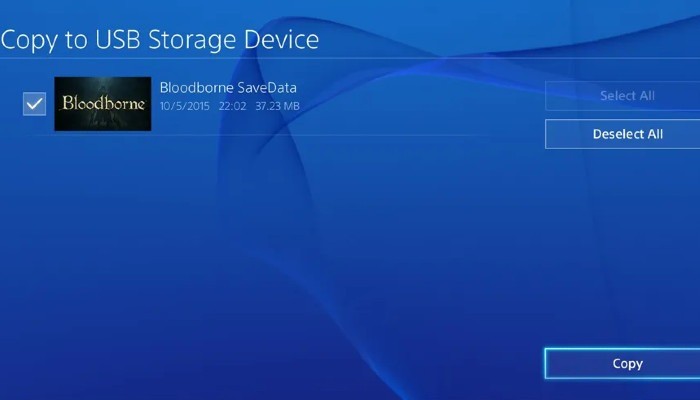
Первое, что вам нужно сделать перед сбросом настроек PS4, — это создать резервную копию данных сохранения. Нет ничего хуже, чем осознать, что часы игрового процесса потеряны, поэтому не пропускайте этот шаг. У вас есть два варианта резервного копирования данных сохранения на PS4: использовать внешнее запоминающее устройство USB или облачное хранилище Playstation Plus.
Деактивировать вашу PS4
После того, как вы создали резервную копию своих сохраненных данных, вам необходимо отключить свою учетную запись PlayStation от консоли PS4. Несоблюдение этого правила может привести к головным болям в будущем. Сюда входят такие вещи, как доступ к загруженным играм или восстановление данных сохраненной игры на новой консоли.
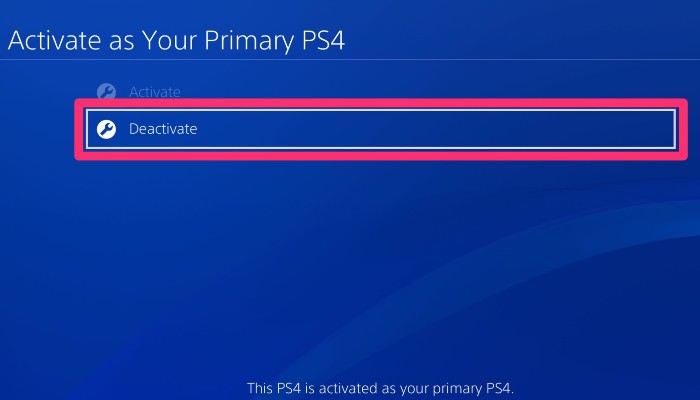
Чтобы деактивировать свою учетную запись на PS4, включите консоль и войдите в свою учетную запись, если вы еще не вошли в систему. Откройте меню настроек PS4 и выберите «Playstation Network / Account Management». Затем выберите «Активировать как основную PS4» и выберите «Деактивировать».
Инициализировать консоль PS4
Выполнив предыдущие два шага, вы готовы полностью перезагрузить PS4 и подготовить его к перепродаже. Вернитесь в меню настроек PS4 и выберите «Инициализация». На этом этапе вам будет предложено несколько различных вариантов. Чтобы сбросить настройки PS4 и стереть все данные, выберите «Инициализировать PS4». Это восстановит все заводские настройки по умолчанию, а также удалит все ваши пользовательские данные. Есть еще одна опция под названием «Восстановить настройки по умолчанию»; однако это не удаляет все ваши данные. Если вы планируете перепродать или подарить свою консоль PS4, вам обязательно нужно выбрать «Инициализировать PS4».
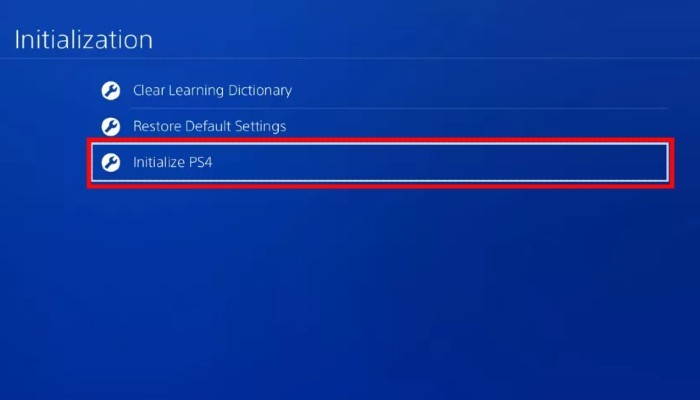
После выбора «Инициализировать PS4» вам нужно будет сделать другой выбор: «Быстро» или «Полностью». Оба варианта удаляют все ваши данные, но, как следует из заголовков, вариант «Быстрый» занимает значительно меньше времени. При этом опция «Полный» не только удаляет ваши данные, но и делает их невосстановимыми. Из-за этого дополнительного уровня безопасности мы предлагаем вам выбрать вариант «Полный». На этом этапе вам нужно будет подтвердить операцию, выбрав «Да».
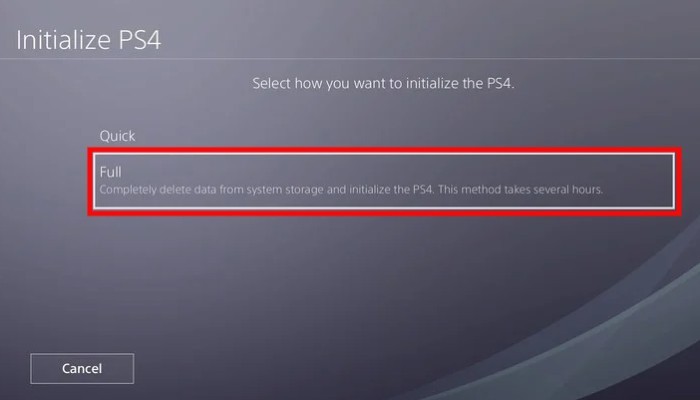
Предупреждение: убедитесь, что вы готовы выполнить полную очистку своей PS4. После запуска процесса инициализации его нельзя отменить.
После выбора «Да» консоль PS4 перезагрузится и начнется процесс инициализации. Сколько времени это займет, может варьироваться. Однако будьте готовы позволить вашей PS4 сделать свое дело в течение нескольких часов.
После инициализации PS4
Как только PS4 завершит процесс инициализации, консоль снова перезагрузится. Когда он снова включится, вы увидите экран настройки PS4. На этом экране вам будет предложено подключить контроллер DualShock 4 к консоли PS4 через USB-кабель, чтобы продолжить.
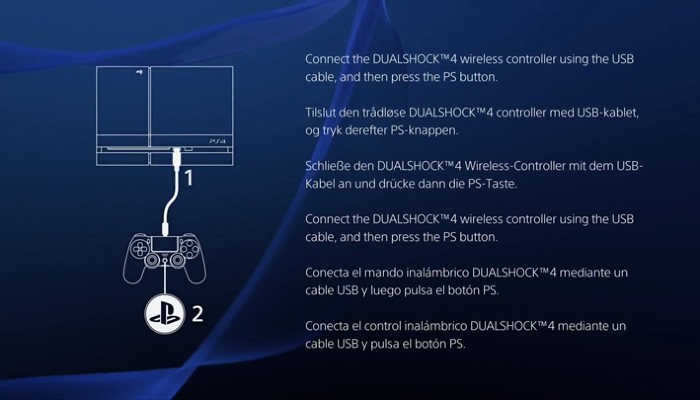
Если вы видите этот экран, процесс инициализации успешно завершен и ваш PS4 готов к продаже. На этом этапе все, что вам нужно сделать, это нажать кнопку питания на PS4 до звукового сигнала, чтобы выключить его. Теперь вы готовы упаковать свою PS4 и продать ее!
Заключение
Теперь, когда ваша консоль PS4 восстановлена до заводского состояния, вы можете смело продавать ее, дарить или же отложить в чулан на черный день!
